电脑投屏显示不全怎么办 电脑连接投影仪无法全屏显示的解决方法
更新时间:2024-02-12 16:50:50作者:xtliu
现如今电脑投屏已经成为我们日常工作和生活中不可或缺的一部分,有时候我们可能会遇到一个常见的问题,那就是电脑连接投影仪后无法全屏显示。无论是在会议室中进行演示,还是在教室中进行教学,这个问题都可能会给我们带来很多麻烦和困扰。面对这个问题,我们应该如何解决呢?接下来我将为大家介绍一些简单有效的解决方法,帮助大家解决电脑投屏显示不全的问题。
步骤如下:
1.打开电脑,连接好电脑与投影仪的数据线(VGA或HDMI),如图:


2.在电脑桌面空白处单击鼠标右键,选择”屏幕分辨率“(部分系统通过:鼠标右键菜单中—>显示设置—>高级显示设置),如图:

3.打开”屏幕分辨率“对话框,点击右侧的”检测“(电脑会检测显示设备),如图:
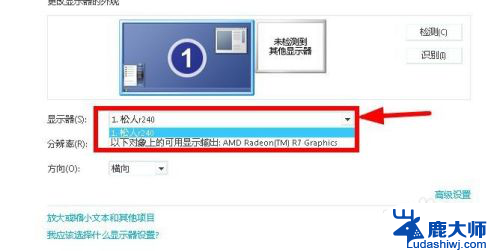
4.在”显示器(s)“ 下选择两个显示器,依次选择显示器后分别点击”分辨率(R)“右侧下拉菜单。确定好相同的分辨率,如图:
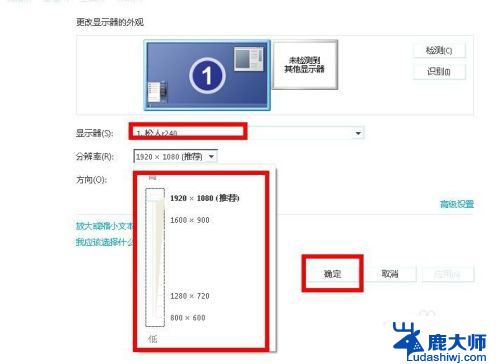
5.确定好相同的分辨率后,分别在”显示器(s)“ 下选择两个显示器,设置好相同分辨率,直到投影画面为全屏即可,如图:
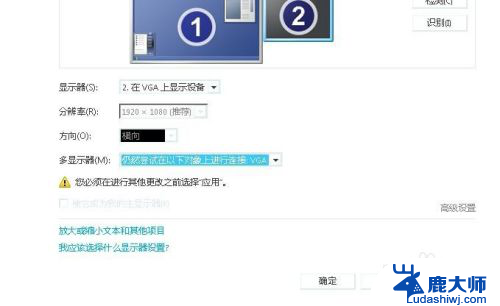
以上是解决电脑投屏显示不全问题的全部内容,如果您遇到类似的问题,可以参考本文中介绍的步骤进行修复,希望对大家有所帮助。
电脑投屏显示不全怎么办 电脑连接投影仪无法全屏显示的解决方法相关教程
- 投影仪连接后不显示 投影仪黑屏不显示的解决方法
- 电脑和投影仪连接不上 投影仪连接电脑显示无信号
- 笔记本电脑连接投影仪不能复制 戴尔笔记本连接投影仪无法显示投影内容
- 笔记本能投屏到投影仪吗 电脑投屏到投影仪的方法
- 笔记本电脑能连投影仪吗 笔记本电脑无线投屏到投影仪方法
- 电脑全屏显示怎么关闭 电脑退出全屏模式的方法
- 极米投影仪与电脑无线同屏 极米怎么用手机投屏
- 笔记本屏幕投屏到显示器 笔记本连接外部显示器方法
- 电脑投影仪连简单步骤 投影仪如何连接笔记本电脑
- 乐播投屏投到电视上怎么不是全屏 乐播投屏不全屏怎么解决
- 笔记本电脑怎样设置密码开机密码 如何在电脑上设置开机密码
- 笔记本键盘不能输入任何东西 笔记本键盘无法输入字
- 苹果手机如何共享网络给电脑 苹果手机网络分享到台式机的教程
- 钉钉截图快捷键设置 电脑钉钉截图快捷键设置方法
- wifi有网但是电脑连不上网 电脑连接WIFI无法浏览网页怎么解决
- 适配器电脑怎么连 蓝牙适配器连接电脑步骤
电脑教程推荐